Jak zmienić tło w AutoCAD

- 4739
- 1135
- Gracja Piekarski
Domyślnie w programie „AutoCAD” odcień środowiska pracy jest czarny lub bliżej ciemnoszarej, ale postrzeganie kolorów dla każdego z nich ma swój własny, ktoś ma obszar roboczy do wygodnej aktywności, dla bardziej ciemnych odcieni.

W tym artykule odpowiedź zostanie udzielona na pytanie, jak zmienić kolor tła w samochodzie samochodowym (nie mylić z instalacją obrazu tła).
Jak zrobić białe tło
Więc jak zmienić kolor tła na biały? Niezależnie od wersji zastosowanej programu zasada działania jest taka sama, a metoda jest jedna dla wszystkich, tylko niedrogie funkcjonalność w wersjach 2010/2012/2013/2014 z dnia 2015/2017) będzie się różnić.
- Istnieje kilka opcji, jak dostać się do ustawień niezbędnych, aby zmienić kolor tła:
- Najłatwiej jest wprowadzić polecenie „Ustawienia”;
- Klikając prawym przyciskiem w wierszu poleceń, otwórz menu Pop -Up i wybierz „Parametry” na liście;
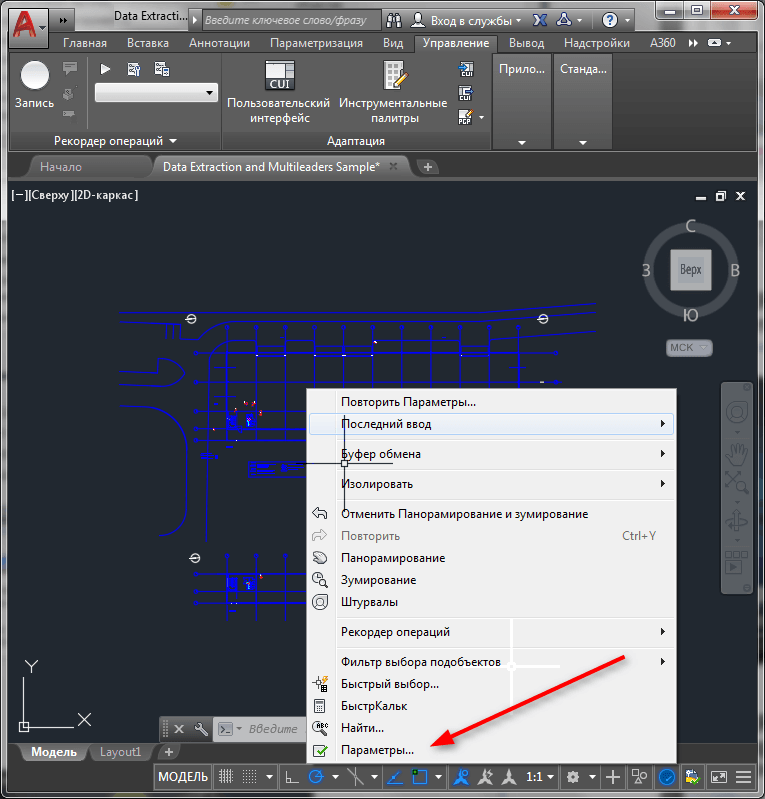
„Parametry” w AutoCAD
- Możesz użyć karty „Service” i na samym dole listy kliknij „Ustawienia”.
- Po udanym wejściu do sekcji „Opcje” przejdź do drugiej karty o nazwie „Ekran”.
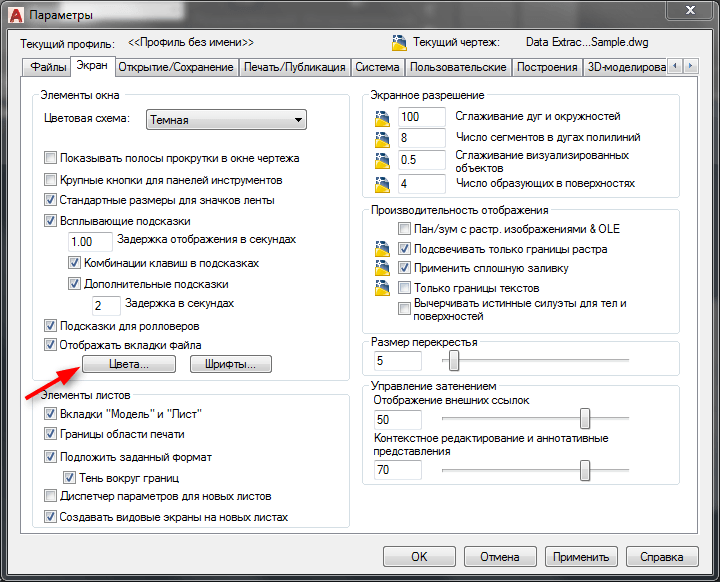
Karta głośnika w autokadzie
- Jeśli chcesz również zmienić kolor głównej konsoli interfejsu, to w wierszu „kolorystyka” (kolorystyka) wybierz „Dark” lub „jasny”.
- Aby zmienić tło w AutoCAD, kliknij przycisk „Shades” (kolory). Okno okna „Rysowanie kolorów Windows) otworzy się.
- W tym oknie, w kolumnie kontekstowej, wybierz „Model 2D przestrzeń”, która jest środowiskiem pracy.
- W „elemencie interfejsu) na liście wskazuj„ jednorodne ”(jednolity backgraund).
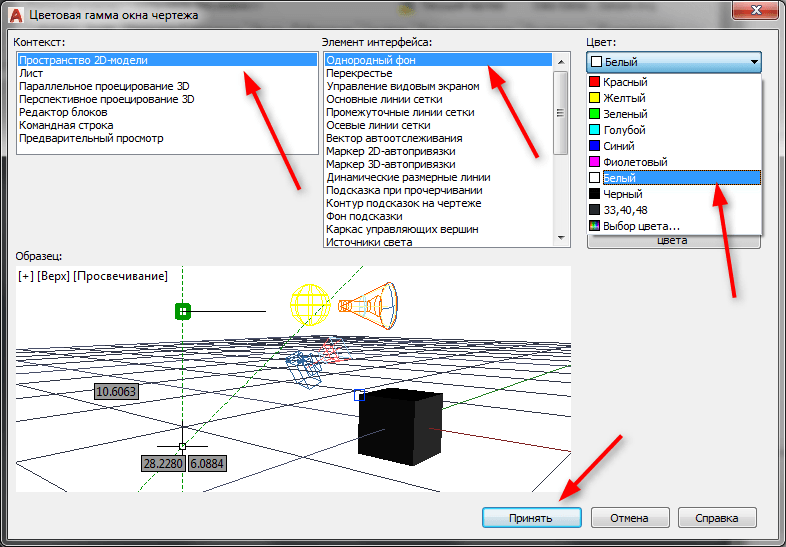
„Modelowa przestrzeń 2D” w AutoCAD
- W kolumnie „cienia” wybierz potrzebny kolor, a na końcu kliknij przycisk „Akceptuj” (Zastosuj i zamknij).
Warto również wziąć pod uwagę, że wybór spektrum kolorów nie jest ograniczony, a jeśli naciśniesz przycisk „Wybierz kolor”, otworzysz okno z paletą, w której możesz wybrać ulubione odcienie.
To wszystko, co jest wymagane, a teraz wiesz, jak zrobić białe tło w AutoCAD.
Jak zmienić kolor rozdrażnienia
Warto rozważyć tak ważny atrybut, jak „skrzyżowanie”, a fakt, że mogą pozostać tym samym kolorem co obszar roboczy, a podczas pracy po prostu nie będzie widoczny, na przykład czarne skrzyżowanie na ciemnoszarym tle.
Aby zmienić kolor w kolumnie „Element interfejsu”, wybierz skrzyżowanie i zainstaluj każdy odcień, który będzie przyjemny do percepcji na głównym obszarze roboczym.
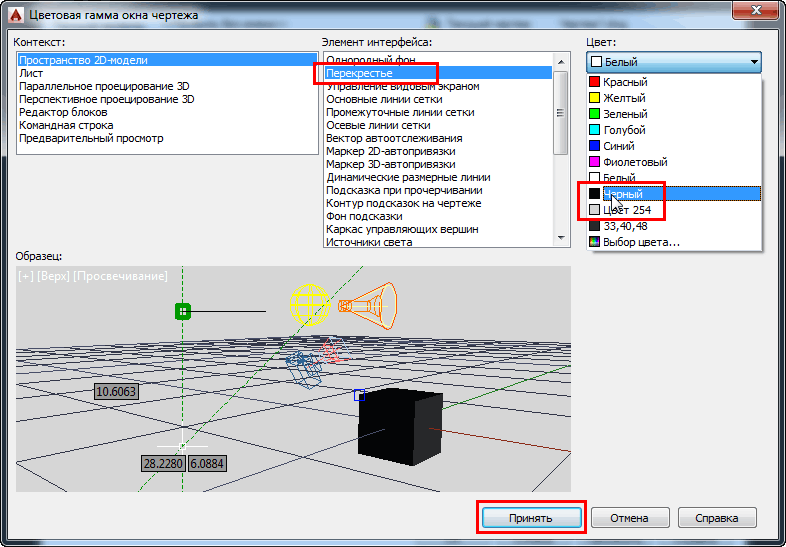
Analogicznie możesz skonfigurować nie tylko kolor tła w AutoCAD, ale także inne elementy interfejsu roboczego, takie jak:
- „Podstawowe linie siatki” (linie główne siatki);
- „Pośrednie linie linii” (linie mniejsze siatki);
- „Auto Track Vector Vector”;
- „Wskazówka, gdy podkreślając” (wskazówka pod Umurcore);
- „Ramkowe wierzchołki) i t.D.
Wynik jest następujący: Wszystkie manipulacje powinny być zbudowane na jednej zasadzie: ponieważ zmieniamy odcień tła, będziesz musiał go zmienić dla całego interfejsu.
Możesz łatwo zainstalować jasne, nasycone czerwone tło, ale jednocześnie „stracić” kilka kluczowych elementów sterujących.

